
Windows11更新设置界面打不开怎么办软件涵盖了我们日常生活,大家在日常中都非常喜欢用这款软件,那么不少小伙伴都还不清楚具体应该怎么去做,现在小编就以最为详细的教程告诉大家这款Windows11更新设置界面打不开怎么办软件的操作方式,大家看完就知道了。
1、 运行Windows更新故障排除工具:在Windows 11中,您可以在"设置"->"更新和安全"->"故障排除"中找到Windows更新故障排除工具,运行该工具可以自动检测和修复一些常见的Windows更新问题。
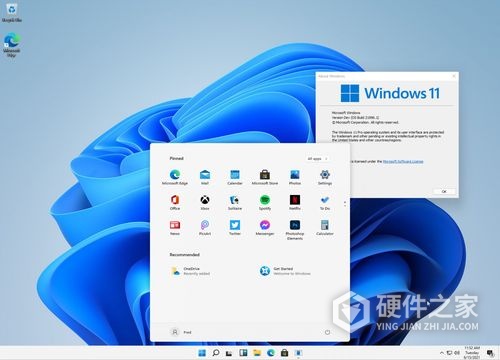
2、 重启Windows更新服务:按下Win+R键打开运行窗口,输入"services.msc",找到"Windows更新"服务,右键点击该服务,选择"停止",再次右键点击该服务,选择"启动",这样可以尝试重启Windows更新服务来解决问题。
3、 重置Windows更新组件:在搜索框中输入"命令提示符",右键点击"命令提示符",选择"以管理员身份运行",输入以下命令并按回车键:
net stop wuauserv
net stop cryptSvc
net stop bits
net stop msiserver
ren C:\Windows\SoftwareDistribution SoftwareDistribution.old
ren C:\Windows\System32\catroot2 catroot2.old
net start wuauserv
net start cryptSvc
net start bits
net start msiserver
这样可以重置Windows更新组件来解决更新设置界面无法打开的问题。
4、 手动下载安装更新:如果以上方法无法解决问题,您可以手动下载最新的Windows更新程序,并安装更新程序来更新Windows系统。
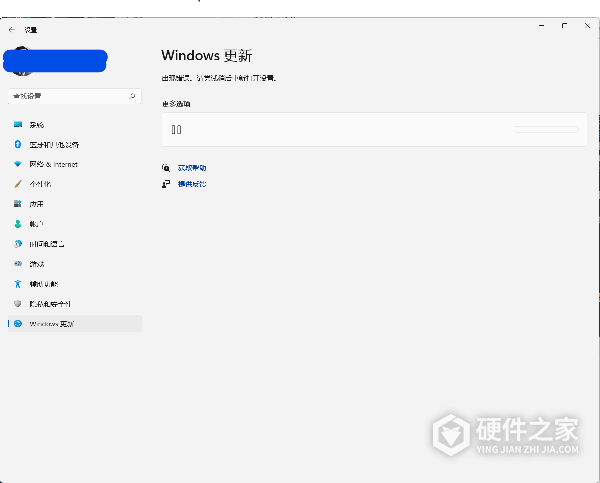
以上就是小编给各位用户们解答了Windows11更新设置界面打不开怎么办详细教程啦,可以想要了解这个软件的其他教程可收藏我们网站,每日更新最新的软件教程。